Cum de a crește memoria RAM/Video alocată (VRAM) pentru Intel Graphics
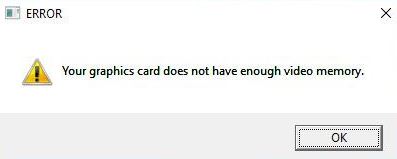
obținerea unui mesaj de eroare că computerul dvs. nu îndeplinește cerințele minime de sistem poate fi un dezastru, dar veți fi bucuroși să știți că există o soluție care nu necesită să faceți acest lucru cumpărați hardware nou scump. Citiți mai departe pentru a afla cum să creșteți memoria RAM/video alocată (VRAM) pentru grafica Intel în Windows 10.
când vine vorba de creșterea performanței computerului, cea mai rapidă și mai ușoară soluție este, evident, să vă actualizați sistemul pentru a vă bucura mai mult de joc. Din păcate, această opțiune nu este disponibilă pentru toată lumea. Vă vom ajuta să profitați la maximum de placa grafică existentă fără a fi nevoie să o actualizați.
înainte de a începe, este important să explicăm exact ce este video VRAM și pentru ce este folosit.
cuprins:
ce este un VRAM?

majoritatea erorilor care apar din cauza defecțiunii plăcii video sunt legate de memoria RAM video (VRAM). VRAM este un tip special de memorie RAM care este responsabil pentru stocarea informațiilor necesare procesorului grafic. Îmbunătățește performanța permițând procesorului grafic să recupereze informații și să le transfere rapid pe monitor.
VRAM este mult mai rapid la îndeplinirea sarcinilor legate de GPU, deoarece a fost conceput special pentru acest scop de intensitate ridicată și este fizic mult mai aproape de GPU. Probabil știți că plăcile grafice integrate, deși sunt ieftine, nu oferă aproape la fel de multă performanță grafică ca soluțiile dedicate. Dar rețineți că mai multe VRAM nu vor crește neapărat performanța computerului.
prea puțin VRAM înseamnă că sistemul dvs. are de a face cu RAM standard, ceea ce duce la o scădere a performanței, rate mai mici de cadre, POP-uri de textură și alte astfel de fenomene.
dacă nu puteți rula anumite jocuri sau aplicații din cauza lipsei de VRAM, aveți câteva opțiuni.
cum se mărește memoria VRAM alocată pentru Intel Graphics
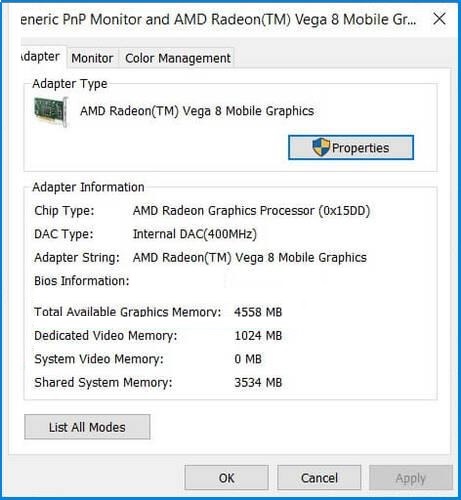
crește memoria VRAM alocată prin BIOS
aflați cât de mult VRAM aveți
- mergeți la Start -> Setări -> sistem.
- Derulați în jos până la secțiunea Afișare până când vedeți opțiunea Setări avansate de afișare evidențiată în albastru. Faceți clic pe el.
- în partea de jos a ferestrei noi, faceți clic pe Afișați proprietățile adaptorului pentru ecran.
- în fereastra nouă, sub Adaptoare, veți vedea cantitatea totală de memorie grafică disponibilă.
înainte de a încerca să măriți cantitatea de memorie, trebuie să știți exact cât de mult VRAM este instalat pe placa grafică. Pentru a afla, urmați pașii de mai sus.
- reporniți computerul și introduceți BIOS-ul. Apăsați tasta BIOS de câteva ori în timpul repornirii – de obicei F2, F5, F8 sau tasta Del.
- după ce accesați BIOS-ul, căutați opțiuni avansate/avansate sau ceva similar.
- din nou, căutați dimensiunea memoriei partajate VGA, setările grafice, setările Video sau ceva similar.
- selectați VRAM pre-alocat și modificați valoarea pentru a se potrivi nevoilor dvs.
- Salvați modificările și reporniți computerul.
acesta este cel mai bun mod de a realoca VRAM. Deoarece această metodă are șanse mari de succes, ar trebui să o încercați mai întâi. Pentru aceasta, urmați pașii descriși mai sus.
în majoritatea cazurilor, 64M sau 128M este implicit. Puteți alege 256M sau 512M pentru a crește VRAM. Rețineți că nu toate setările BIOS sunt aceleași, iar cheia sau setările BIOS pot fi diferite.
verificați manualul producătorului pentru a vedea ce buton trebuie să apăsați pentru a intra în BIOS.
trecerea la un GPU dedicat
creșterea VRAM în Windows 10 prin BIOS sau un editor de registru este o soluție fantezistă care uneori poate fi utilă, dar dacă căutați o putere reală sub capotă, vă recomandăm să obțineți o placă grafică dedicată.
dacă utilizați un GPU dedicat, chiar și unul mai vechi, este mult mai probabil să fiți mulțumit de rezultate decât dacă utilizați un GPU integrat nou.
un GPU dedicat are mult mai multă VRAM și putere de procesare, ceea ce este util dacă intenționați să jucați jocuri sau să editați videoclipuri pe computer.
GPU-urile integrate sunt bune pentru muncă, dar nu reușesc atunci când vine vorba de redarea rezoluțiilor și texturilor înalte.
veți experimenta picături FPS de cele mai multe ori în timp ce jucați jocul, iar editorii dvs. video vor dura pentru totdeauna pentru a vă încărca ochiurile, mai ales atunci când modelați 3d.
creșteți memoria VRAM alocată prin intermediul editorului de registru (GPU-urile Intel o au încorporată)
- apăsați Windows + R pentru a deschide ” Run ” și tastați RegEdit. Apăsați tasta Enter.
- navigați la
HKEY_LOCAL_MACHINESoftwareIntel - în bara laterală, faceți clic dreapta pe folderul Intel, selectați tasta New- > și denumiți-o GMM.
- un nou folder GMM ar trebui să apară în bara laterală sub Intel. Cu folderul GMM selectat, faceți clic dreapta pe spațiul din panoul din dreapta și creați o comandă nouă -> parolă (32 biți).
- denumiți-l DedicatedSegmentSize.
- Acum faceți dublu clic DedicatedSegmentSize, în secțiunea de bază selectați zecimal.
- în secțiunea Date valoare, introduceți un număr de la 0 la 512.
- aceasta este cantitatea de memorie RAM pe care o puteți aloca, în megaocteți, și ar trebui să apară în proprietățile adaptorului.
- Salvați și reporniți computerul.
în mod normal, sistemul ajustează automat cantitatea de VRAM necesară fiecărei aplicații la un moment dat. În unele cazuri, dacă aveți nevoie doar de puțin mai mult pentru a rula o aplicație sau un joc, puteți simula o creștere a VRAM prin intermediul editorului de registru.
Întrebări frecvente
Cum pot aloca mai mult VRAM?
nu există nicio modalitate de a preseta VRAM la o anumită valoare, puteți limita doar cantitatea maximă de memorie pe care o poate deține. GPU nu are memorie alocată; folosește memorie partajată, care este alocată automat pe baza diferiților factori.
creșterea RAM crește memoria video alocată?
nu, dar creșterea RAM va crește memoria video totală disponibilă, deoarece Windows alocă automat jumătate din memoria RAM a sistemului în memoria video partajată. Singura modalitate de a obține mai mult VRAM este să cumpărați o placă grafică cu mai multă memorie.
pot converti RAM în VRAM?
nu puteți converti niciodată RAM în VRAM. Sunt două lucruri diferite. Dar presupun că vrei să spui că vrei să folosești o parte din memoria sistemului pentru memoria video. Acest lucru se întâmplă automat atunci când placa video are nevoie de ea.
VRAM este mai rapid decât RAM?
VRAM este mult mai rapid decât RAM – în al doilea rând, memoria video este mult mai rapidă decât memoria RAM obișnuită. După cum puteți vedea, memoria utilizată în majoritatea plăcilor grafice moderne este mult mai rapidă decât memoria DDR4 utilizată în majoritatea computerelor moderne.